win11添加此电脑桌面图标的方法 win11怎么添加我的电脑桌面图标
更新时间:2023-06-14 14:43:40作者:zheng
有些用户在使用win11电脑的时候需要经常打开此电脑,但是不知道该如何将图标设置在桌面,今天小编就给大家带来win11添加此电脑桌面图标的方法,操作很简单,跟着小编一起来操作吧。
具体方法:
1.点击个性化
单击右键后,选择【个性化】。
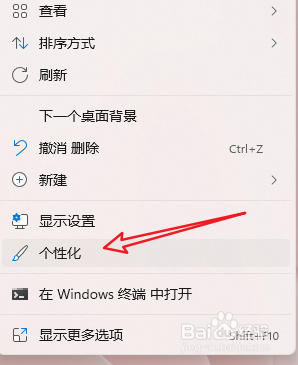
2.点击主题
在页面中找到【主题】。
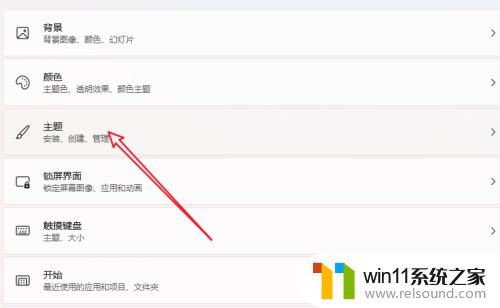
3.点击桌面图标设置
选择桌面图标设置。

4.应用计算机
选择计算机,点击【应用】。

以上就是win11添加此电脑桌面图标的方法的全部内容,有出现这种现象的小伙伴不妨根据小编的方法来解决吧,希望能够对大家有所帮助。
win11添加此电脑桌面图标的方法 win11怎么添加我的电脑桌面图标相关教程
- 显示我的电脑win11的方法 桌面显示我的电脑win11如何操作
- win11怎么显示此电脑 win11桌面显示此电脑的步骤
- win11如何设置任务栏小图标 win11任务栏小图标怎么设置
- win11如何将此电脑固定到任务栏 win11将此电脑固定到任务栏的方法
- win11电脑取消开机密码的方法 win11取消登陆密码如何操作
- win11桌面黑屏但是能打开任务管理器
- win11怎么改变鼠标样式
- win11怎么改成透明任务栏 win11改成透明任务栏的方法
- win11老是自动锁屏怎么取消 win11老是自动锁屏的取消方法
- win11禁用驱动程序强制签名的方法 win11怎么禁用驱动程序强制签名
- win10默认显示更多选项
- win11所有文件都不能拖动怎么办
- win11系统扩展屏幕
- win11无法找到声音输出设备
- win11设备管理器中没有蓝牙
- win11不能解压rar文件怎么办
win11系统教程推荐